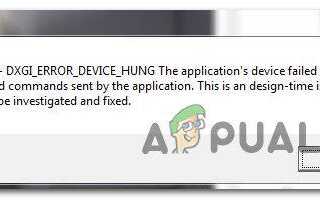Содержание
- 1 Что вызывает Apex Legends nds Ошибка двигателя 0x887a0006 ’?
- 2 Способ 1. Запуск Origins Ad Administrator.
- 3 Способ 2: изменение реестра
- 4 Способ 3: восстановление игры в Origin
- 5 Способ 4. Откат драйвера графического процессора к более старой версии
- 6 Метод 5: Возврат графического процессора к штатным частотам (устранение разгона)
Некоторые пользователи Windows получают Ошибка двигателя Apex Legends 0x887a0006 при попытке запустить игру. Сообщается, что эта проблема возникает в нескольких версиях Windows, но обычно она сигнализируется на графических процессорах NVIDIA (чаще всего на GeForce RTX 2080 Ti)
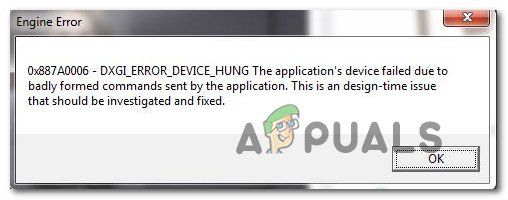 Ошибка двигателя — 0x887A0006 — DXGI_ERROR_DEVICE_HUNG Сбой устройства приложения из-за неправильно сформированных команд, отправленных приложением. Это проблема времени разработки, которая должна быть исследована и исправлена.
Ошибка двигателя — 0x887A0006 — DXGI_ERROR_DEVICE_HUNG Сбой устройства приложения из-за неправильно сформированных команд, отправленных приложением. Это проблема времени разработки, которая должна быть исследована и исправлена.
Что вызывает Apex Legends nds Ошибка двигателя 0x887a0006 ’?
Мы исследовали эту конкретную проблему, просмотрев различные пользовательские отчеты и стратегии восстановления, которые обычно используются, чтобы устранить или обойти это сообщение об ошибке. Как выясняется, есть несколько потенциальных причин, которые могут вызвать эту ошибку:
- Origins Launcher не имеет прав администратора — Как выясняется, эта конкретная проблема также может возникать, если средство запуска игр (Origins) не имеет административных привилегий для доступа ко всем зависимостям, необходимым для Apex Legends. В этом случае вы сможете решить эту проблему, открыв панель запуска Origins с правами администратора.
- Отсутствует ключ реестра — На данный момент последние драйверы графического процессора Nvidia не включают в себя определенный ключ реестра (TdrDeley), необходимый для стабильной игры Apex Legends, который не входит в пакет установки. К счастью, вы можете добавить ключ реестра вручную, создав .Редж ключ.
- Поврежденная папка с игрой — Эта конкретная проблема также может возникнуть в тех ситуациях, когда основная папка игры пострадала от повреждения файла. К счастью, вы можете решить большинство проблем, связанных с повреждением, используя Origins для восстановления игры и проверки целостности файла.
- Нестабильный бета-драйвер графического процессора — Если вы используете последнюю версию GPU или ее бета-версию, вам необходимо вернуться к предыдущей версии драйвера. Многие затронутые пользователи сообщают, что проблема была решена после того, как они откатили версию своего драйвера до предыдущей версии. Вы можете сделать это легко через диспетчер устройств.
- Нестабильная частота разгона графического процессора — Если вы запускаете игру с разогнанным графическим процессором, возможно, вы захотите вернуться к стандартной частоте и посмотреть, по-прежнему ли возникает проблема. Несколько пользователей сообщили, что проблема больше не возникает после того, как они вернулись к стоковым частотам.
Если вы в настоящее время пытаетесь устранить это конкретное сообщение об ошибке, эта статья предоставит вам несколько популярных стратегий устранения неполадок. Ниже вы найдете несколько стратегий исправления, которые пользователи, которые сталкивались с этим точным сообщением об ошибке, использовали для решения этой проблемы.
Если вы хотите быть максимально эффективными, мы советуем вам следовать им в том порядке, в котором они представлены. Один из них должен решить проблему в вашем конкретном сценарии.
Способ 1. Запуск Origins Ad Administrator.
Некоторые пострадавшие пользователи сообщили, что Ошибка 0x887a0006 больше не происходило после того, как они открыли Origin (средство запуска игры) в качестве администратора. Это говорит о том, что проблема может возникнуть, если у Игры недостаточно прав для доступа ко всем необходимым зависимостям.
Чтобы запустить игру с правами администратора, просто щелкните правой кнопкой мыши по основному исполняемому файлу Origins и выберите Запустить от имени администратора. Как только Origins откроется с правами администратора, запустите Apex Legends и посмотрите, сталкиваетесь ли вы с 0x887a0006 ошибки.
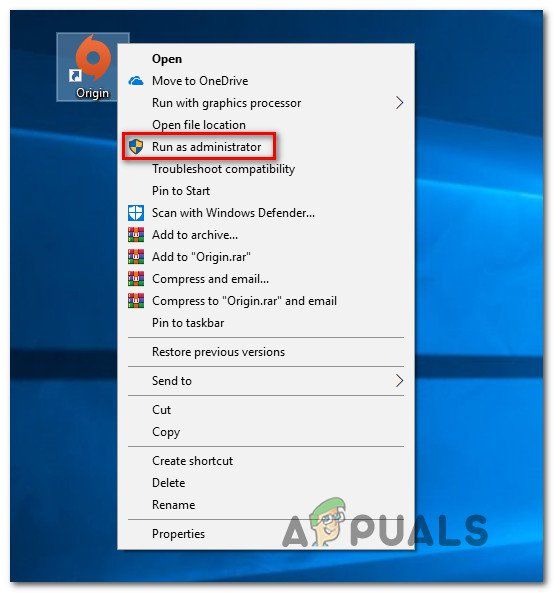 Запуск Происхождения с административными привилегиями
Запуск Происхождения с административными привилегиями
Если ошибка была устранена, вы можете принудительно открывать исполняемый файл Origins с правами администратора при каждом запуске. Это избавит вас от необходимости повторять процесс каждый раз, когда вам нужно запустить Apex Legends. Вот что вам нужно сделать:
- Щелкните правой кнопкой мыши на Origins.exe и выбрать Свойства.
- внутри Происхождение Свойства, перейти к Совместимость и убедитесь, что поле связано с Запустите эту программу от имени администратора (в настройках).
- Нажмите Применять сохранить изменения.
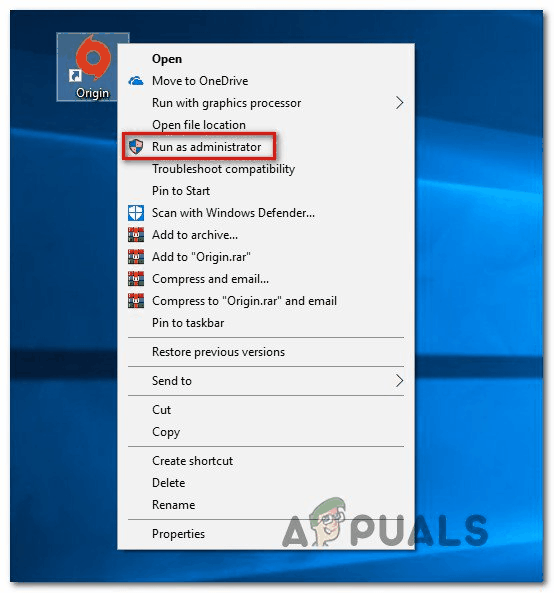 Открытие Происхождения с административными привилегиями
Открытие Происхождения с административными привилегиями
Способ 2: изменение реестра
Как оказалось, эта конкретная ошибка также может быть вызвана более новым графическим драйвером, конфликтующим с движком Apex Legends. Если вы не хотите откатывать свой графический драйвер, вы, вероятно, сможете обойти эту проблему, настроив некоторые ключи реестра.
Вот краткое руководство по этому:
- Нажмите Windows ключ + R открыть диалоговое окно «Выполнить». Затем введите «блокнот» и нажмите Войти открыть новый Блокнот окно.
- В окне блокнота введите следующий код, если вы используете 64-битную систему:
Редактор реестра Windows, версия 5.00 [HKEY_LOCAL_MACHINE \ SYSTEM \ CurrentControlSet \ Control \ GraphicsDrivers] "TdrDelay" = гекс (б): 08,00,00,00,00,00,00,00
Если вы используете 32-битную систему, используйте этот код:
Редактор реестра Windows, версия 5.00 [HKEY_LOCAL_MACHINE \ SYSTEM \ CurrentControlSet \ Control \ GraphicsDrivers] "TdrDelay" = DWORD: 00000008
- Как только код вставлен, перейдите к файл и нажмите на Сохранить как.
- Назовите его как хотите, но убедитесь, что он имеет .Редж расширение перед нажатием Сохранить.
- Закройте Блокнот, затем дважды щелкните по вновь созданному файлу .reg.
- Когда вас попросят подтвердить, хотите ли вы продолжить, нажмите «Да» и дождитесь добавления новых ключей и значений.
- После завершения процесса перезагрузите компьютер и запустите Apex Legends при следующем запуске. Вы больше не должны сталкиваться с 0x887a0006 ошибка.
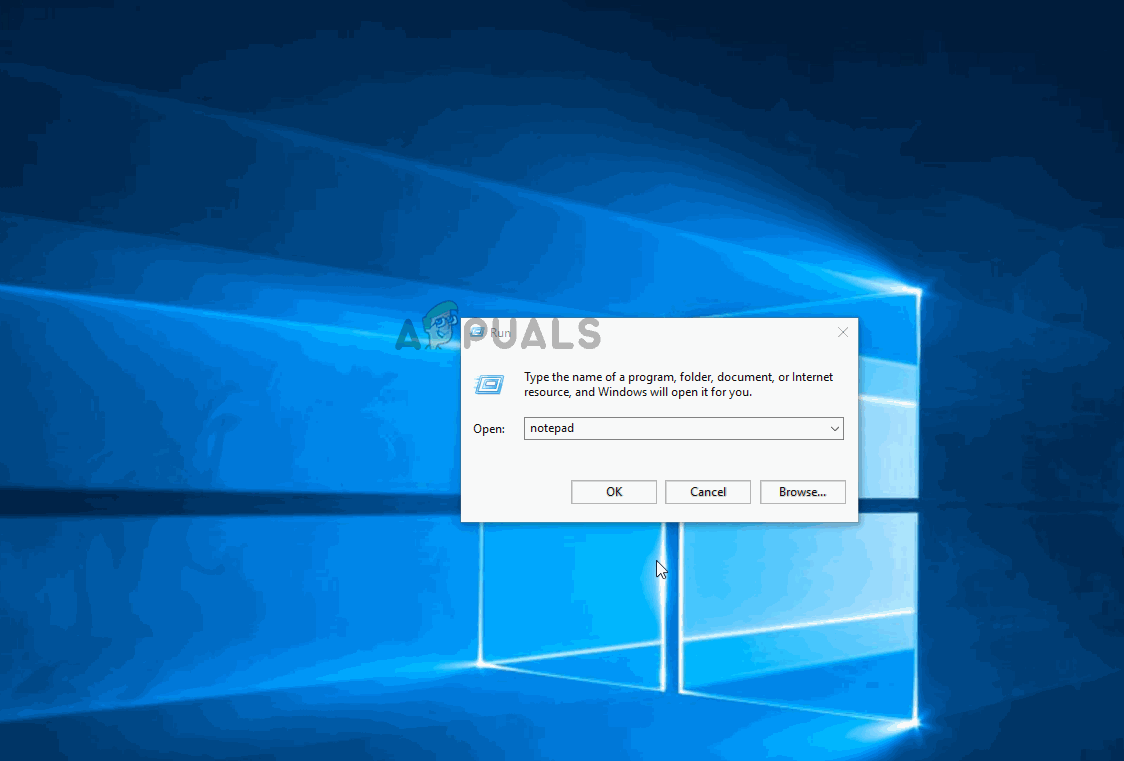 Создание файла .reg для устранения ошибки 0x887A0006
Создание файла .reg для устранения ошибки 0x887A0006
Если вы все еще видите то же сообщение об ошибке при попытке запуска игры, перейдите к следующему способу ниже.
Если вы хотите отменить добавленные ключи и значение реестра с помощью файла .reg, который мы создали выше, выполните следующие действия:
- Нажмите Windows ключ + R открыть Бежать диалоговое окно. Затем введите «Regedit» и нажмите Войти открыть Редактор реестра. По подсказке UAC (контроль учетных записей пользователей), щелчок да предоставить административные привилегии.
- Используйте левую панель, чтобы перейти к следующему местоположению:
Компьютер \ HKEY_LOCAL_MACHINE \ SYSTEM \ CurrentControlSet \ Control \ GraphicsDrivers
- Как только вы попадете туда, перейдите на правую панель, щелкните правой кнопкой мыши на TdrDelay и выбрать удалять чтобы избавиться от ключа.
- Перезагрузите компьютер, чтобы изменения вступили в силу.
Способ 3: восстановление игры в Origin
Некоторые затронутые пользователи сообщают, что проблема была решена после того, как они восстановили игру Apex Legends из интерфейса Origins. Это говорит о том, что проблема также может быть вызвана повреждением файла игры. К счастью, программа запуска Origin, кажется, оборудована для автоматического решения проблемы.
Вот краткое руководство по принудительному запуску средства запуска Origins для сканирования и исправления проблем с повреждением файлов Apex Legends:
- Откройте панель запуска Origins и перейдите к Моя библиотека игр.
- Щелкните правой кнопкой мыши на панели запуска Apex Legends и выберите Ремонт.
 Восстановление Apex Legends с помощью запуска Origins
Восстановление Apex Legends с помощью запуска Origins - Дождитесь, пока лаунчер проверит файлы игры и заменит поврежденный на свежие копии. Естественно, вам понадобится стабильное интернет-соединение, чтобы этот процесс был успешным.
- После завершения процесса перезагрузите компьютер и запустите игру после завершения следующего запуска.
Если вы все еще сталкиваетесь с 0x887a0006 Ошибка при воспроизведении Apex Legends, перейдите к следующему способу ниже.
Способ 4. Откат драйвера графического процессора к более старой версии
Многие затронутые пользователи сообщают, что им, наконец, удалось решить проблему после отката их выделенного графического драйвера до предыдущей версии. Если у вас возникла проблема с графическим процессором NVIDIA, скорее всего, откат драйвера до версии 417.73 или более старой позволит решить проблему и позволит вам играть в игру без каких-либо проблем.
Вот краткое руководство по откату вашего графического диска к более старой версии:
- Нажмите Windows ключ + R открыть Бежать диалоговое окно. Затем введите «Devmgmt.msc» и нажмите Войти открыть диспетчер устройств. По подсказке UAC (контроль учетных записей пользователей), щелчок да предоставить административные привилегии.
 Запуск диспетчера устройств
Запуск диспетчера устройств - внутри Диспетчер устройств, разверните раскрывающееся меню, связанное с Видеоадаптеры. Затем щелкните правой кнопкой мыши свой выделенный драйвер графического процессора и выберите Свойства.
 Драйвер NVIDIA в диспетчере устройств
Драйвер NVIDIA в диспетчере устройств - Внутри свойства экран, перейдите к Водитель вкладку и нажмите на Откат драйвера.
 Откат драйвера графического процессора
Откат драйвера графического процессора - При появлении запроса на подтверждение выберите причину (не имеет значения) и нажмите да начать процесс отката.
- После отката драйвера графического процессора перезагрузите компьютер и проверьте, устранена ли ошибка при следующем запуске.
Если вы все еще сталкиваетесь с ошибкой 0x887a0006 при воспроизведении Apex Legends, перейдите к следующему способу ниже.
Метод 5: Возврат графического процессора к штатным частотам (устранение разгона)
Некоторые пользователи сообщили, что Ошибка 0x887a0006 больше не происходило после удаления их разгона GPU. Это указывает на то, что проблема также может быть вызвана нестабильной частотой графического процессора.
Конечно, шаги по восстановлению частоты графического процессора по умолчанию будут отличаться в зависимости от модели графического процессора и используемой вами утилиты. Но скорее всего, если вы знали, как разогнать, вы знаете, как вернуть частоты к значениям по умолчанию.
После того, как частоты будут возвращены к значениям по умолчанию, запустите Apex Legends и посмотрите, не появляется ли по-прежнему сообщение об ошибке во время игры.

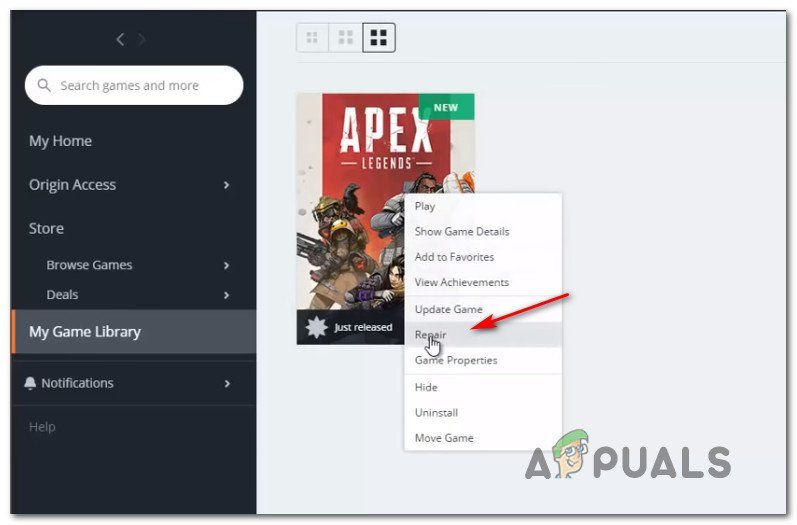 Восстановление Apex Legends с помощью запуска Origins
Восстановление Apex Legends с помощью запуска Origins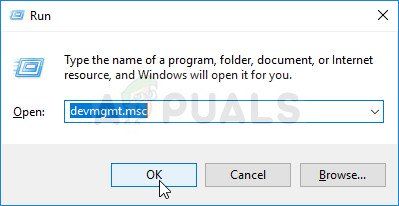 Запуск диспетчера устройств
Запуск диспетчера устройств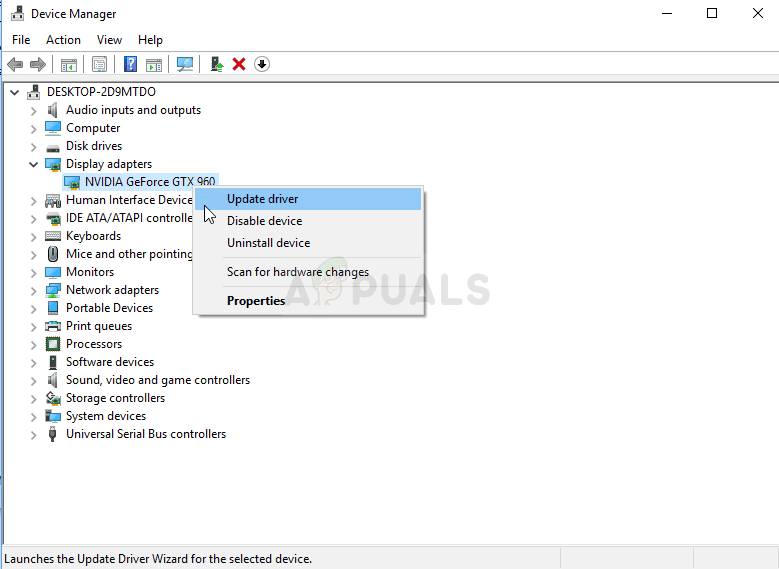 Драйвер NVIDIA в диспетчере устройств
Драйвер NVIDIA в диспетчере устройств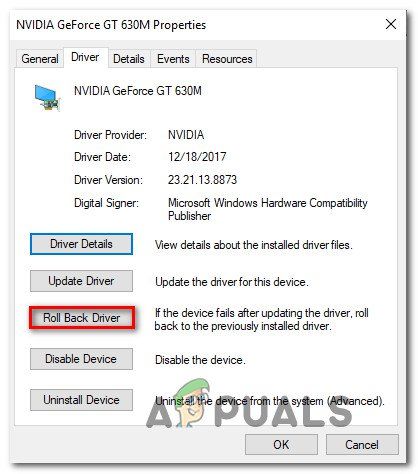 Откат драйвера графического процессора
Откат драйвера графического процессора